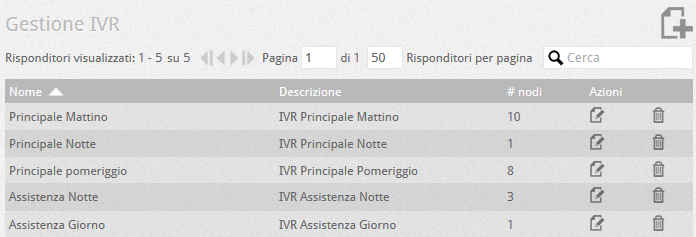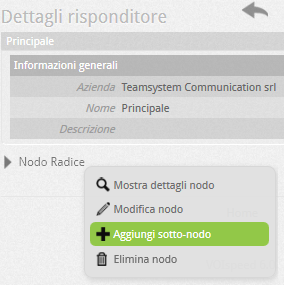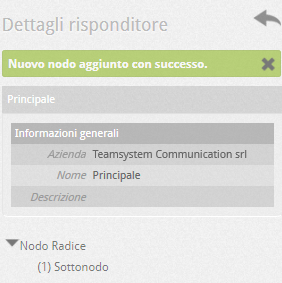Manuali VOIspeed®
Creare e gestire un risponditore automatico (IVR)
| Un risponditore automatico (IVR, Interactive Voice Responder) è uno strumento utilizzato per rispondere immediatamente alle chiamate in ingresso con messaggi preregistrati e/o consentire a chi chiama di indirizzare la chiamata verso un interno o un gruppo in base ad una scelta (input) digitata dalla tastiera del telefono. Risulta, quindi, molto utile per smistare in modo automatico le chiamate senza alcun filtro umano. |
COME CREARE UN RISPONDITORE AUTOMATICO CON IL CENTRALINO VOISPEED
| La prima operazione da compiere è quella di aggiungere un nuovo risponditore: Configurazione – Risponditori.In fase di creazione del risponditore un parametro particolarmente importante è quello che permette di selezionare un utente (di tipo FAX) al quale deviare la chiamata se nella sua negoziazione il carrier la indica con codec T.38; in pratica questa configurazione permette di configurare a livello di risponditore automatico wuelle particolare linee telefoniche che possono gestire per l’azienda sia chiamate voce che FAX.
Quando ci si trova in questa situazione e l’operatore telefonico o il gateway utilizzato per gestire le linea negoziano per le chiamate FAX il codec T.38, il centralino VOIspeed è in grado di riconoscere la negoziazione e gestire la chiamata decidendo di non far procedere nella navigazione dell’albero ma girare la comunicazione direttamente all’utente FAX configurato a questo livello. Per scoprire come configurare gli utente come FAX, cfr. Creazione e configurazione Utenti del PBX |
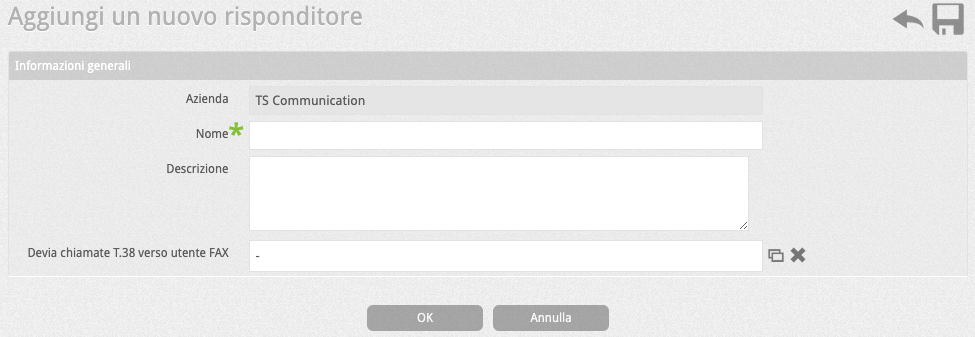 |
| Dettagli Risponditore vuoto | 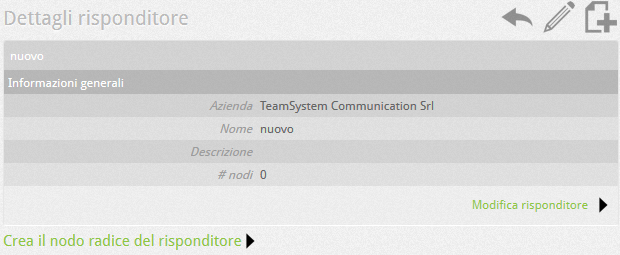 |
| Parametri di configurazione del nodo | 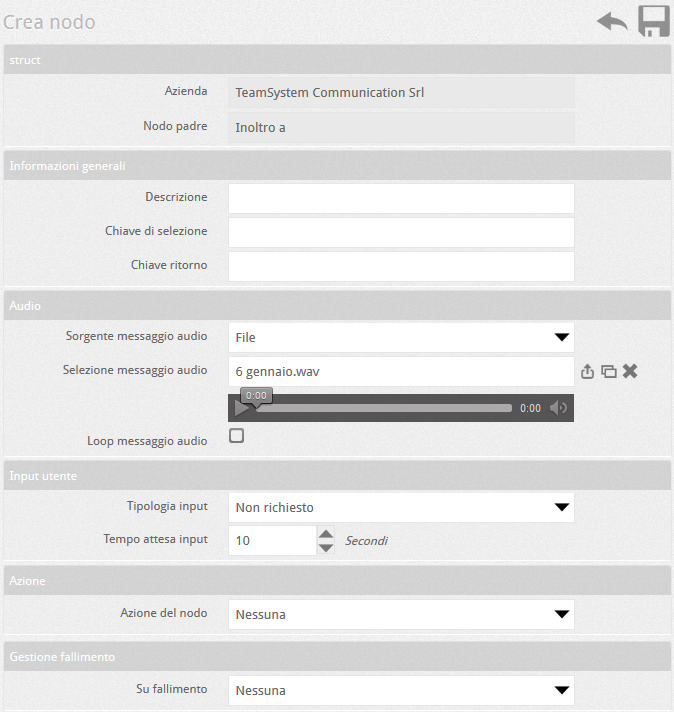 |
PARAMETRI DEL NODO
| Parametro | Descrizione |
| Nodo Padre | Nodo “superiore” del nodo corrente (presente solo se il nodo corrente è un sotto-nodo) |
| Azienda | Azienda proprietaria del nodo |
| Descrizione | Descrizione di comodo del nodo |
| Sorgente Msg audio | Nessuno: non verrà riprodotto alcun file audio al’ingresso nel nodo File: sarà riprodotto un file audio |
| Loop Msg audio | Riproduce il messaggio continuamente o meno. Questa opzione, se attivata, bypassa l’evento su fallimento che non verrà mai attivato anche in caso di un’eventuale selezione errata |
| Selezione Msg audio | Nel caso la sorgente audio sia impostata su File, permette di scegliere il file dalla cartella dell’azienda (già specificata dal super amministratore). Il file può essere selezionato con il tasto  o caricato con il tasto o caricato con il tasto  . Dopo aver selezionato il file, sarà possibile ascoltarlo con il player integrato che apparirà sotto al nome del file. . Dopo aver selezionato il file, sarà possibile ascoltarlo con il player integrato che apparirà sotto al nome del file. |
| Tipologia Input | Indica in che modo saranno gestiti gli input a toni dell’utente:
|
| Tempo Attesa Input | Indica il tempo di attesa entro il quale l’utente deve digitare i toni, altrimenti genera un evento di fallimento. Il conteggio inizia all’ingresso del nodo o, se è presente un messaggio, dopo la riproduzione del messaggio stesso. |
| Azione del nodo | Indica l’azione eseguita dal nodo una volta che l’interlocutore vi è entrato (vedi tabella qui sotto) |
| Su fallimento | Indica dove trasferire la chiamata a seguito del fallimento dell’input utente (Utente, Gruppo, Altro IVR). Per fallimento, si intende un timeout nell’attesa dello stesso, mentre un errore di input fa ripetere il messaggio del nodo. |
AZIONI DEL NODO
| Nessuna | Il nodo chiude la chiamata: se c’è un messaggio da riprodurre, la chiamata verrà chiusa al termine. |
| Vai al prossimo nodo | Utilizza l’input dell’utente come chiave di selezione del sotto-nodo. |
| Trasferisci ad un utente | Non appena è terminata la riproduzione del messaggio audio (se presente), l’IVR inoltra la chiamata all’utente scelto tra gli utenti del PBX. |
| Trasferisci ad un gruppo | Come sopra, ma la chiamata viene trasferita ad un gruppo di utenti del PBX da selezionare dalla lista sottostante |
| Trasferisci ad un altro IVR | Come sopra, ma la chiamata viene inoltrata ad un altro risponditore del PBX |
| Trasferisci ad una casella vocale | Come sopra, ma la chiamata viene inoltrata alla casella vocale aziendale selezionata |
| Trasferisci su gateway WAN | Come sopra, ma la chiamata viene trasferita ad una rotta WAN tramite un numero o una stringa (specificato nel campo sottostante). Affinché il trasferimento sia completato, è FONDAMENTALE che nel PBX al di là della rotta WAN il numero scelto venga indicato fra i numeri aziendali e sia correttamente instradato ad un’entità (IVR, gruppo, utente, ecc). |
| Trasferisci ad un numero | Come sopra, ma la chiamata viene inoltrata ad un altro numero (che può essere ad esempio un numero esterno). La chiamata verrà instradata secondo le regole dell’LCR. |
| Trasferisci all’input utente | Trasferisce la chiamata al numero digitato dall’interlocutore (inoltro dinamico). Può essere usata ad esempio per far chiamare direttamente gli interni |
| Esegui script esterno | esegue uno script esterno per instradare dinamicamente la chiamata in base ai parametri valutati dal risponditore (v. punto sotto – INTEGRAZIONE) |
AGGIUNGERE SOTTO-NODI AL NODO RADICE
Se il nodo radice prevede scelte che inoltrano ad altri sotto nodi (come ad esempio nelle scelte multiple del tipo:premere 1 per l’ufficio commerciale, 2 per l’ufficio tecnico, …) è possibile aggiungere sotto-nodi, cliccando sul nome del nodo radice (la stessa operazione può essere fatta anche per ogni sotto-nodo): apparirà un menù contestuale che permetterà di aggiungere un sotto nodo al nodo selezionato (è possibile ovviamente anche eliminare o modificare il nodo selezionato).
I sotto-nodi hanno le stesse proprietà del nodo radice (vedi sopra). I sotto-nodi però, non essendo direttamente raggiungibili dall’esterno, hanno bisogno di una “chiave di selezione” per essere raggiunti. Dal sotto-nodo è inoltre possibile tornare al livello superiore (nodo dal quale arrivava la chiamata) e per questo funzionamento si utilizza la “chiave di ritorno“.
Chiave di selezione: è il numero che, se digitato all’interno di un nodo padre, permette di entrare nel sotto-nodo.
Chiave di ritorno: corrisponde alla combinazione di toni da comporre per tornare al nodo precedente. Così ad esempio se il chiamante è entrato per sbaglio in un sotto-nodo, può comporre la combinazione indicata per tornare al nodo di livello superiore. Ovviamente è necessario che il messaggio audio comunichi quale sia questa combinazione.
Per associare il risponditore ad un numero aziendale, è necessario creare una regola di instradamento utilizzando il wizard.


 del risponditore esistente desiderato e creare il primo nodo radice (Pulsante
del risponditore esistente desiderato e creare il primo nodo radice (Pulsante  o click sul link “Crea il nodo radice del risponditore“).
o click sul link “Crea il nodo radice del risponditore“).